Како аутоматски поставити Реддит позадине као позадину на рачунару и Андроиду

Постављање Реддит позадина као позадине неће утицати на корисност веб локације, али ће вам помоћи у вашем искуству током сурфовања.
У последњих неколико деценија, не само да су се наши рачунари променили, већ и начин на који их користимо. У исто време наше апликације, програми и оперативни систем су постали светлији и шаренији, а наши екрани су добили више гњида и веће контрасте, да не спомињемо величину. Срећом, лако можемо да променимо осветљеност екрана у оперативном систему Виндовс 10. На овај начин можемо лакше да видимо садржај екрана када је напољу светло и сачувамо очи када радимо у мрачним просторијама.
Постоји неколико начина на које можете променити осветљеност у оперативном систему Виндовс 10, од којих су неки невероватно лаки. У неким случајевима, то би било једноставно као клик и повлачење.
Нажалост, неки ГПУ-ови и екрани неће дозволити ову врсту промене, што значи да ћете морати да користите друга средства да промените осветљеност.
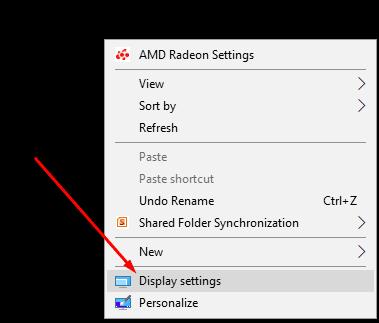
Иако је могуће отићи на контролну таблу да бисте приступили подешавањима екрана, најлакши начин да то урадите је да кликнете десним тастером миша на било коју празну површину на радној површини и изаберете ову опцију из падајућег менија.
Ако ваш екран и ГПУ имају могућност да мењају своју осветљеност, видећете „траку осветљености“ чим кликнете на опцију подешавања екрана.
Само запамтите да ове функције неће бити доступне док сте у „тамном режиму“, где ћете морати да користите „ноћно светло“ да бисте олакшали екран вашим очима.
Рад на лаптопу, таблету или мобилном телефону понекад захтева подешавање осветљености екрана у зависности од осветљења на коме радите. Ако радите у затвореном простору, можда ће вам требати много светлији екран у поређењу са осветљеношћу која вам је потребна када радите на отвореном.

Цела Виндовс породица, посебно Виндовс 10, нуде бројне начине на које се може променити осветљеност екрана.
Први корак је отварање Акционог центра. Ово се једноставно може урадити кликом на икону обавештења која се налази у доњем десном углу екрана вашег Виндовс 10 рачунара.
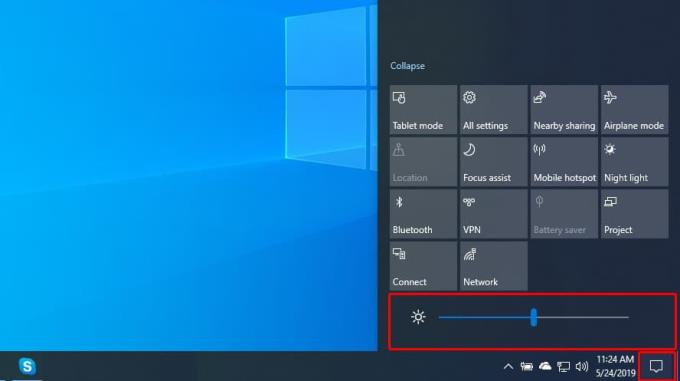
У Акционом центру биће кутија са иконом сунца. Ова икона се користи за повећање или смањење осветљености екрана. Изаберите ову икону.
Мораћете да изаберете један од пет унапред подешених нивоа осветљености екрана; 0%, 50%, 75% и 100%. Ако мислите да би било која од доступних опција испунила ваш захтев, изаберите је. Ако вам треба нешто друго осим ових опција, постоје и други начини на које можете променити осветљеност.
Идите у Акциони центар. Биће дугме за осветљење. Кликните десним тастером миша на њега. Појавиће се веза под називом Иди на подешавања.
Користите леви тастер миша да га изаберете. Након што га изаберете, добићете приступ напредним подешавањима светлине за Виндовс 10. Овде ће бити хоризонтална трака која ће показати тренутну осветљеност екрана. Превуците линију улево да бисте смањили осветљеност или је превуците удесно да бисте је повећали.
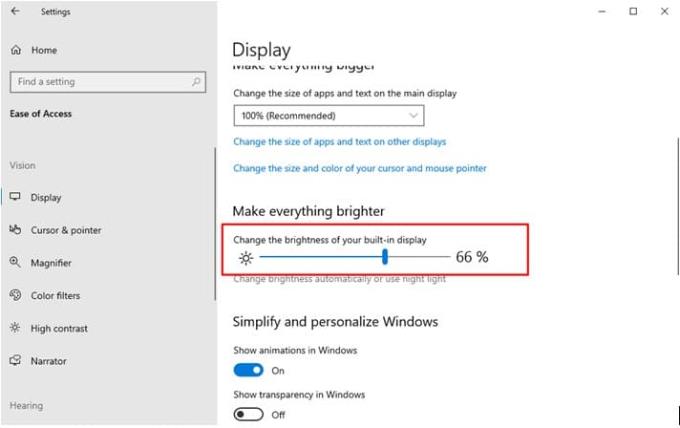
Одмах испод овога је оквир под називом „Аутоматски промени осветљеност када се осветљење промени“. Одабиром овог оквира омогућит ћете функцију Виндовс 10 Динамиц Лигхтнинг. Ова функција користи веб камеру за откривање светлости у вашем окружењу и прилагођавање осветљености екрана у складу са тим.
Постоје одређене тастатуре за мобилне телефоне, таблете и лаптопове који имају одређене тастере који чине подешавање осветљености екрана изузетно лаким. Ти тастери нису корисни само у оперативном систему Виндовс 10, већ иу свим верзијама оперативног система Виндовс. Пример овога је на лаптопу ХП Спецтре 13т. На овом лаптопу, Ф2 и Ф3 се могу користити за повећање и смањење осветљености екрана.
Осветљеност екрана Сурфаце Про уређаја користи друге начине за повећање и смањење осветљености. Притисните Фн + Дел ако желите да повећате осветљеност, док притискате Фн + БАЦКСПАЦЕ ако желите да је смањите.
На лаптопу Леново Легион И520, који ради под оперативним системом Виндовс 10, Ф + Ф11 се може користити за смањење осветљености екрана, док се Фн + Ф12 може користити за повећање осветљености.
Брзи Гоогле ће рећи где су кључеви рачунара, таблета или телефона.
МС Виндовс је и даље најчешћи оперативни систем на планети. Предности коришћења Виндовс-а су се некада мериле у односу на коришћење конкурентских оперативних система за десктоп рачунаре, као што су МацОС или Линук, али је тренутно у већој опасности да га надмаши Андроид.
Прос
– Разноврсне
– Продуктивне
– Сигурне
– Добре изворне апликације
Цонс
– Обимно
– Тежак ресурса
– Развијено за тастатуру и миш
Можете купити УСБ диск и придружити се милионима корисника широм света на платформи која се сматра индустријским стандардом.
Постављање Реддит позадина као позадине неће утицати на корисност веб локације, али ће вам помоћи у вашем искуству током сурфовања.
Мицрософт је најавио да ће јануар 2020. означити крај живота за Виндовс 7, што значи да званична подршка за производ више неће функционисати.
Добро је позната чињеница да већина апликација у власништву Фацебоока сада има функцију „Приче“. Такође је присутан на ВхатсАпп-у у облику „ВхатсАпп Статус“. Нажалост, већина корисника мора да прибегне снимању екрана.
Истражујемо карактеристике Оффице 365 или Оффице 2019 и утврђујемо да ли је то права куповина.
Уз Виндовс 10, можете тренутно да приступите програмима или апликацијама које су вам потребне тако што ћете их закачити на траку задатака.
Виндовс 10 је најновији додатак породици Виндовс-а и био је циљ Мицрософт-а када је дизајнирао ажурирани ОС да га учини сигурнијим и сигурнијим.
Виндовс 10 долази са много нових функција, али од свих њих, Цортана је једна од најбољих. Можете га користити чак и за искључивање рачунара.
Ако сте технички потковани, можете користити ова упутства да бисте инсталирали Оне УИ Бета на Галаки Ноте 9, С9 и С9 Плус.
Анимоји је била једна од карактеристика иПхоне-а о којима се највише причало када су Анимојии лансирани, али су од сада ограничени само на иПхоне Кс. Ипак, постоји начин да добијете нешто упоредиво на свом Андроид уређају.
Обављање задатака без прекида је увек задовољавајуће. Стална ометања могу бити фрустрирајућа и досадна. Исто важи и за рад на екрану. Поновљени огласи који се појављују је
Нарочито у ситуацијама на радном месту, требало би да знате важне пречице у Мицрософт Оутлоок-у како бисте олакшали свој посао и како бисте брже решавали све задатке.
У свету играча, Виндовс се сматра једном од најбољих платформи за коришћење. Виндовс 10 добија вишеструка ажурирања сваке године побољшавајући играње игара на рачунару уз специјалну оптимизацију софтвера.
Опште је познато да је једна од главних разлика између иПхоне-а и Андроид-а то што Андроид телефони не могу да користе иМессаге. Разлог зашто људи претпостављају да иМессаге није опција
Више Андроид корисника може имати сопствени простор са сопственим апликацијама и подацима на својим уређајима. Ево како све то подесити.
Виндовс 10 је Мицрософтов оперативни систем који је лансиран 2015. То је један од главних оперативних система Мицрософта. Корисници Виндовс 10 с времена на време добијају ажурирања софтвера. Ова ажурирања покушавају да побољшају оперативне могућности оперативног система Виндовс 10с, али укупна будућност није јасна, а чак ни они који су упознати са Мицрософт производима нису сасвим сигурни шта је пред оперативним системом.
Акроним НФЦ је скраћеница од Неар Фиелд Цоммуницатион. Као што име каже, омогућава комуникацију између компатибилних уређаја који су у непосредној близини.
Ако сте корисник Виндовс-а, можда ћете наићи на црну стрелицу. Црну стрелицу можете видети у свим верзијама Виндовс-а у Управљачу уређајима. Шта оне значе?
Андроид Пие, такође познат као Андроид 9 Пие, је најновија верзија Андроид ОС-а. Први пут је лансиран 2018. године и ажурирање је доступно за скоро све нове Андроид телефоне.
Андроид телефони користе један од најбољих и најстабилнијих доступних оперативних система, али понекад овај оперативни систем може изазвати проблеме. Ако сматрате да нешто није у реду, покушајте да поново покренете уређај у безбедном режиму да видите да ли ће то решити проблем.
Истражујемо да ли се надоградња на Мицрософт Оффице 2019 исплати уз овај преглед производа.
Постоји много разлога зашто се ваш лаптоп не може повезати на WiFi и стога постоји много начина да се реши грешка. Ако се ваш лаптоп не може повезати на WiFi, можете покушати следеће начине да решите овај проблем.
Након креирања УСБ уређаја за инсталацију оперативног система Windows, корисници би требало да провере перформансе УСБ уређаја да би видели да ли је успешно креиран или не.
Неколико бесплатних алата може предвидети кварове диска пре него што се догоде, дајући вам времена да направите резервну копију података и замените диск на време.
Помоћу правих алата можете скенирати свој систем и уклонити шпијунски софтвер, адвер и друге злонамерне програме који се могу налазити на вашем систему.
Када рачунар, мобилни уређај или штампач покуша да се повеже са Microsoft Windows рачунаром преко мреже, на пример, може се појавити порука о грешци „мрежна путања није пронађена“ — грешка 0x80070035.
Плави екран смрти (BSOD) је честа и не нова грешка у оперативном систему Windows када се на рачунару појави нека озбиљна системска грешка.
Уместо ручног и директног приступа у оперативном систему Windows, можемо их заменити доступним CMD командама за бржи приступ.
Након безброј сати коришћења звучника на лаптопу и десктопу, многи људи откривају да неколико паметних надоградњи може претворити њихов скучени студентски дом у врхунско средиште за стримовање, а да притом не потроше превише новца.
Из оперативног система Windows 11, Internet Explorer ће бити уклоњен. У овом чланку, WebTech360 ће вас водити како да користите Internet Explorer на Windows 11.
Тачпед лаптопа није само за показивање, кликтање и зумирање. Правоугаона површина такође подржава гестове који вам омогућавају да прелазите између апликација, контролишете репродукцију медија, управљате датотекама, па чак и прегледате обавештења.




























